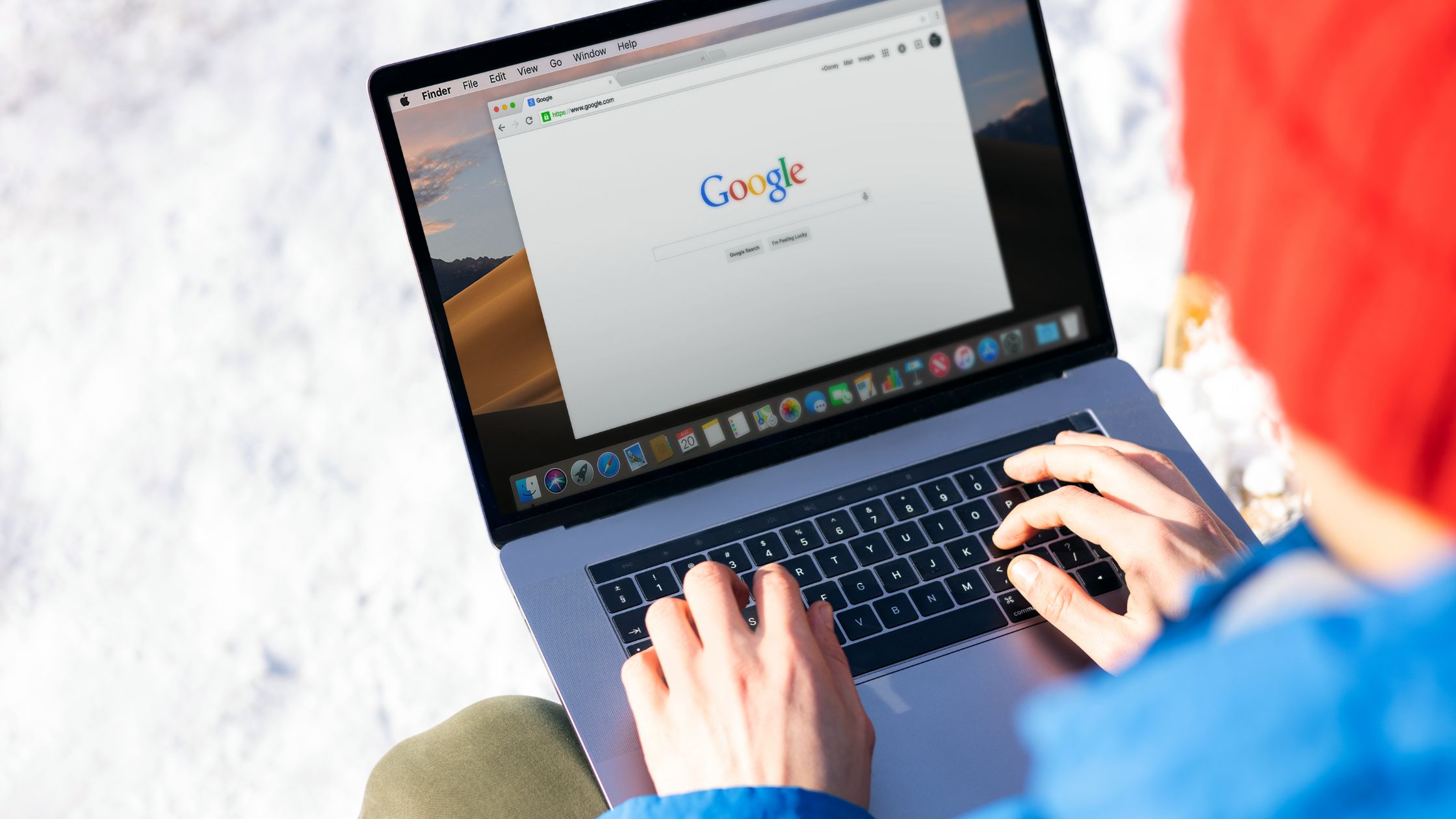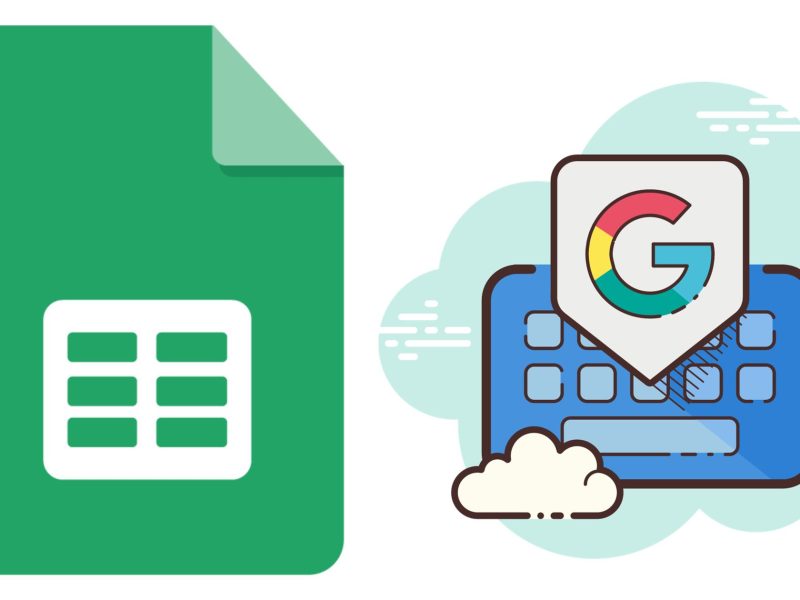في العصر الرقمي اليوم ، يعد فهم أداء موقع الويب أمرًا بالغ الأهمية للشركات والمسوقين عبر الإنترنت. يعد Google Analytics أحد أكثر الأدوات شيوعًا المستخدمة لتتبع وتحليل بيانات موقع الويب.
ومع ذلك ، غالبًا ما يجد العديد من مالكي ومطوري مواقع الويب أنفسهم يتساءلون عن مكان تحديد موقع رمز Google Analytics داخل ملفات البنية التحتية للموقع. في هذه المقالة ، سوف نستكشف مختلف المواقع المحتملة لرمز Google Analytics ونلقي الضوء على كيفية تنفيذه بشكل فعال لاكتساب رؤى قيمة حول أداء موقع الويب.
| جواب سريع |
| رمز Google Analytics ، المعروف أيضًا باسم "رمز UA" أو "معرّف التتبع" ، عبارة عن مقتطف جافا سكريبت صغير توفره Google يجمع البيانات وينقلها من موقع ويب إلى نظام Google Analytics الأساسي. للعثور على الرمز ، يمكنك تسجيل الدخول إلى حساب Google Analytics الخاص بك ، وتحديد "المسؤول" ، واختيار "معلومات التتبع" ، ثم "رمز التتبع". يمكن وضع الكود في ملف قسم أو قسم من كود HTML لموقع الويب ، أو يمكن تنفيذه باستخدام Google Tag Manager. غالبًا ما تحتوي أنظمة إدارة المحتوى مثل WordPress على أقسام أو مكونات إضافية مخصصة لدمج الشفرة ، كما أن منصات التجارة الإلكترونية وتطبيقات الهاتف المحمول لها عمليات التنفيذ الخاصة بها. |
أساسيات كود تحليلات جوجل
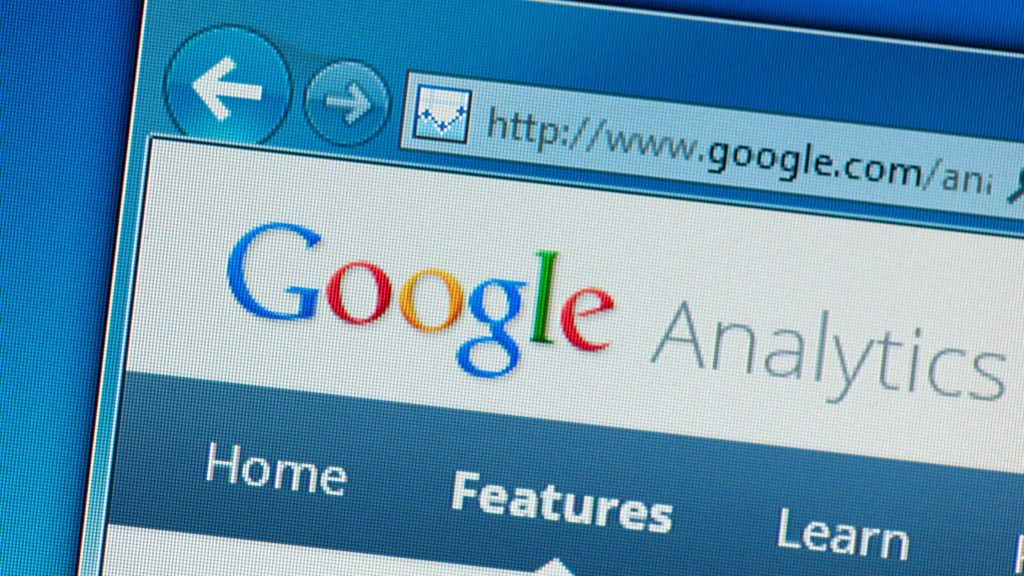
قبل الخوض في المواضع الدقيقة ، من الضروري فهم المفهوم الأساسي لرمز Google Analytics. المعروف باسم "رمز UA" أو "معرّف التتبع" ، تشتمل شفرة تتبع Google Analytics على مقتطف جافا سكريبت صغير توفره Google.
يتم تخصيص هذا الرمز بشكل مميز لكل موقع ويب ويخدم الغرض من جمع البيانات ونقلها من موقع الويب إلى منصة Google Analytics.
أين هو رمز تحليلات جوجل
كل خاصية في Google Analytics لها معرّف التتبع الفريد الخاص بها. ستحتاج إلى معرف تتبع Google Analytics لربط بيانات Google Analytics بموقعك على الويب لتتبع أدائه. هناك بعض الخيارات لتحديد موقع معرّف تتبع GA الخاص بك:
- سجّل الدخول إلى حسابك في Google Analytics.
- حدد "المسؤول".
- بعد ذلك ، حدد "معلومات التتبع" من القائمة المنسدلة. ثم حدد "رمز التتبع".
- يمكن العثور على معرف التتبع ورمز التتبع هنا. انسخ هذا الرمز والصقه في عنوان موقعك.
- الآن بعد أن عرفت مكان العثور على رمز Google Analytics ، حان الوقت لاستخدامه.
وضع رمز Google Analytics في قسم الرأس
من الناحية التاريخية ، كانت النصيحة التقليدية تملي وضع شفرة Google Analytics في ملف قسم من كود HTML الخاص بالموقع.
يضمن هذا الوضع أن الشفرة بدأت التتبع مباشرة من بدء تحميل الصفحة ، مع إعطاء الأسبقية على عناصر الصفحة الأخرى. ومع ذلك ، فإن وضع الكود في ملف يؤدي القسم أحيانًا إلى تأخيرات في عرض الصفحة وسرعات تحميل بطيئة.
إدخال كود تحليلات جوجل في قسم الجسم
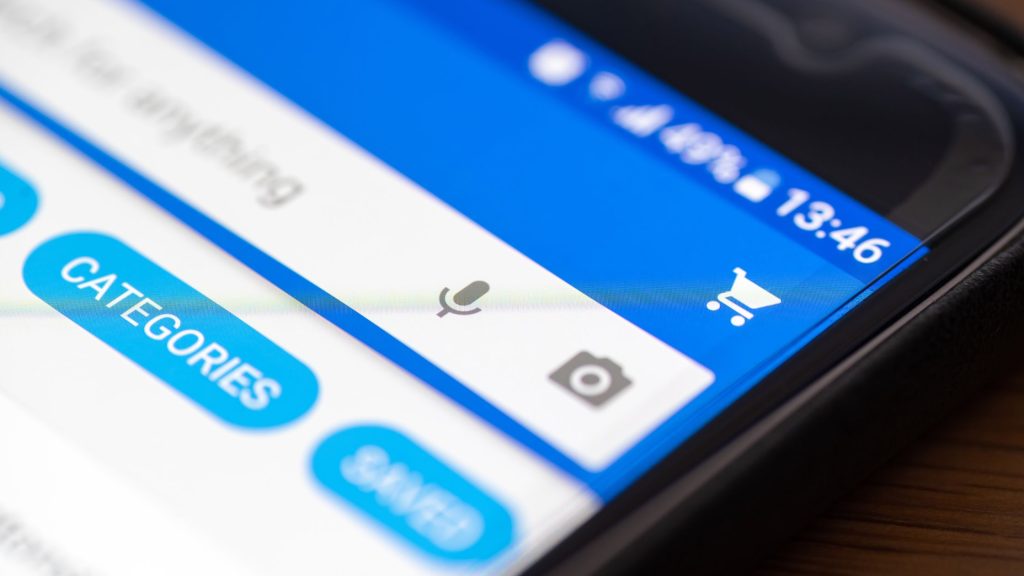
للتخفيف من القيود المحتملة المرتبطة بـ القسم ، ظهرت تقنية بديلة: إدخال رمز Google Analytics مباشرةً داخل ملف قسم من كود HTML الخاص بالموقع.
عن طريق وضع الكود بالقرب من الإغلاق يمكن لمالكي مواقع الويب التأكد من أنه لا يعيق إجراء عرض الصفحة ، وبالتالي تمكين سرعات تحميل أسرع.
على الرغم من أن هذه الطريقة قد لا تلتقط بيانات التتبع من المراحل الأولية لتحميل الصفحة ، إلا أنها اكتسبت شعبية كبيرة نظرًا لتأثيرها الإيجابي على الأداء العام.
تطبيق Google Analytics مع Google Tag Manager
إدارة العلامات من Google (GTM) هي أداة مؤثرة تعمل على تبسيط إدارة ونشر رموز التتبع المتنوعة ، بما في ذلك Google Analytics. من خلال GTM ، يمكنك تجاوز الحاجة إلى التحرير المباشر لرمز موقع الويب الخاص بك مع اكتساب تحكم محسّن في عملية التنفيذ.
لتسخير قدرات GTM ، من الضروري إدراج مقتطف حاوية GTM في ملف قسم من كود HTML الخاص بموقعك.
بمجرد دمج حاوية GTM بنجاح ، يمكنك بسهولة إضافة علامة Google Analytics وتكوينها داخل واجهة GTM ، مما يؤدي إلى تبسيط إدارة أكواد التتبع بفعالية مع تحسين الكفاءة والمرونة.
ووردبريس وأنظمة إدارة المحتوى (CMS)
تطبيق Google Analytics على مواقع الويب التي تم إنشاؤها باستخدام منصات مثل WordPress أو غيرها أنظمة إدارة المحتوى (CMS) عادة ما يستلزم عملية سلسة.
تقدم العديد من الأنظمة الأساسية لنظام إدارة المحتوى أقسامًا أو مكونات إضافية مخصصة مصممة خصيصًا لدمج شفرة تتبع Google Analytics. على سبيل المثال ، في WordPress ، يمكنك الوصول إلى قسم "Appearance" واستخدام "Theme Editor" أو "Customizer" لتحديد المنطقة المناسبة لإدخال الكود.
علاوة على ذلك ، تتوفر مجموعة من المكونات الإضافية بسهولة ، مما يسهل واجهة سهلة الاستخدام لتنفيذ Google Analytics دون عناء ، مما يلغي الحاجة إلى الترميز اليدوي.
منصات التجارة الإلكترونية
للحصول على رؤى قيمة حول سلوك الزائر ومعدلات التحويل وبيانات المبيعات ، تتطلب مواقع التجارة الإلكترونية آليات تتبع متخصصة. غالبًا ما تقدم منصات التجارة الإلكترونية البارزة مثل Shopify أو WooCommerce أو Magento خيارات تكامل أصلية لبرنامج Google Analytics.
تتضمن عمليات الدمج هذه عادةً إدخال معرف التتبع داخل إعدادات النظام الأساسي أو استخدام المكونات الإضافية أو الإضافات المخصصة لتبسيط عملية التتبع.
من خلال تسخير إمكانات التكامل للنظام الأساسي المختار ، يمكن لمالكي مواقع الويب تتبع بيانات التجارة الإلكترونية بسهولة بالتزامن مع حساب Google Analytics الخاص بهم ، مما يضمن فهمًا سلسًا وشاملًا لأداء أعمالهم عبر الإنترنت.
تطبيقات الجوال و Google Analytics
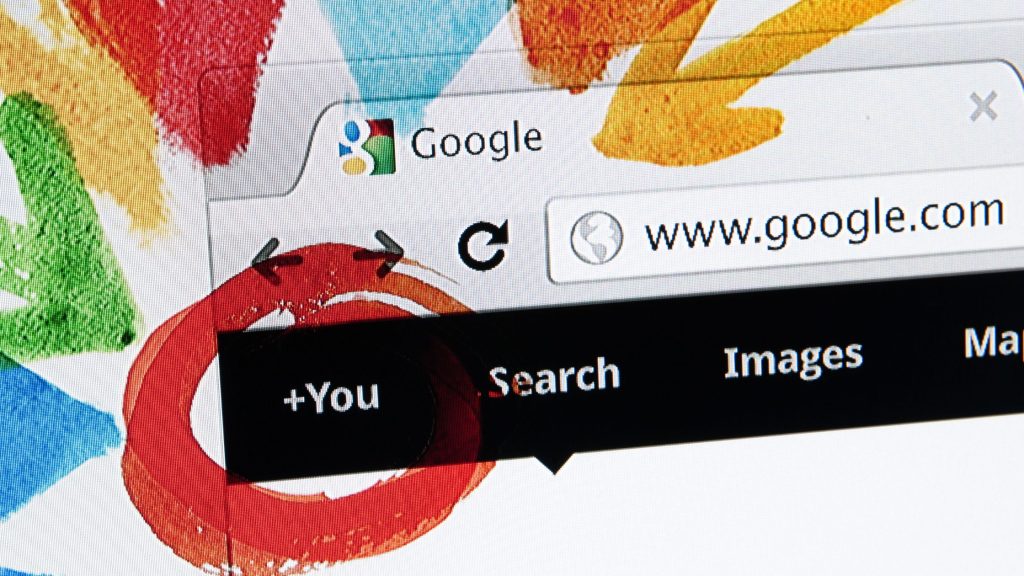
تمتد إمكانات Google Analytics إلى ما هو أبعد من تتبع بيانات موقع الويب وحده ؛ كما يشمل تحليل سلوك المستخدم داخل تطبيقات الهاتف المحمول. لتتبع بيانات تطبيقات الجوال بشكل فعال ، من الضروري وجود رمز تتبع مميز وعملية تنفيذ.
يمكن لمطوري تطبيقات الأجهزة المحمولة دمج Google Analytics SDK (مجموعة تطوير البرامج) بسلاسة في قاعدة رموز تطبيقاتهم لالتقاط ونقل البيانات ذات الصلة.
تزود SDK المطورين بمجموعة شاملة من الأدوات والوظائف لتتبع الأحداث وتفاعلات المستخدم والتحويلات داخل بيئة تطبيقات الأجهزة المحمولة.
كيفية إنشاء واستخدام حساب Google Analytics؟
يمكنك الوصول إلى Google Analytics عن طريق إنشاء حساب. إذا كنت تستخدم Analytics ، فمن المفترض أن يكون لديك حساب بالفعل ولا تريد إعداد حساب آخر.
- سجّل الدخول إلى حسابك في Analytics إذا لم تكن قد فعلت ذلك من قبل.
- حدد "المسؤول".
- انقر فوق "إنشاء حساب" في عمود الحساب.
- أدخل اسم المستخدم وكلمة المرور.
- تحكم في البيانات التي تشاركها مع Google من خلال تكوين خيارات مشاركة البيانات.
- لإضافة الموقع الأول إلى الحساب ، انقر فوق الزر "التالي".
بعد الانتهاء من هذه الخطوات ، ستحتاج إلى إذن "تعديل" لإضافة مواقع ومصادر بيانات إلى حساب Google Analytics. تحصل تلقائيًا على إذن التحرير إذا كنت منشئ الحساب. يمكن أن يحتوي كل حساب Analytics على ما يصل إلى 100 موقع.
لإضافة خاصية
- سجّل الدخول إلى Analytics ، إذا لم تكن قد قمت بذلك بالفعل.
- حدد "المسؤول".
- تحقق من عمود "الحساب" لتأكيد أنك حددت الحساب الصحيح. في عمود "الخاصية" ، انقر فوق "إنشاء موقع".
- قم بتسمية الخاصية.
اختر المنطقة الزمنية للتقارير. بغض النظر عن مصدر البيانات ، يستخدم Analytics هذا كحدود يومية لتقاريرك.
- يقوم Analytics تلقائيًا بضبط التغييرات إذا اخترت منطقة زمنية تراعي التوقيت الصيفي. يمكنك استخدام توقيت غرينتش (GMT) بدلاً من منطقتك الزمنية المحلية إذا كنت لا تريد تغيير Analytics للتوقيت الصيفي.
- لا يؤثر تغيير المنطقة الزمنية على البيانات في المستقبل. إذا قمت بتغيير المنطقة الزمنية لخاصية موجودة ، فقد تلاحظ منطقة مسطحة أو ارتفاعًا مفاجئًا في بياناتك ، والذي قد يكون ناتجًا عن التحول الزمني للأمام أو للخلف. عند تغيير إعداداتك ، قد تشير بيانات التقرير إلى المنطقة الزمنية القديمة لفترة وجيزة حتى تعالج خوادم Analytics التغيير.
- بعد ذلك ، حدد العملة التي تريد استخدامها للتقرير.
- انقر فوق "التالي" وأدخل معلومات حول شركتك. اختر فئة الصناعة وحجم العمل وكيفية استخدام Analytics.
- حدد "إنشاء".
- اقبل "شروط خدمة Analytics" بالإضافة إلى "تعديل معالجة البيانات".
اقرأ أيضا:
- كيفية طباعة خطوط الشبكة في Excel Online
- كيفية استيراد البيانات إلى Excel Online
- كيفية الحصول على شهادة Excel عبر الإنترنت
- كيفية الوصول إلى Excel Online
الأسئلة المتكررة
تقليديًا ، تم وضع الشفرة في القسم لضمان تحميلها مبكرًا في عملية تحميل الصفحة. ومع ذلك ، فإن وضعه في القسم بالقرب من علامة الإغلاق أصبح بديلاً شائعًا لأنه يمكن أن يحسن أوقات تحميل الصفحة.
في النهاية ، يعتمد القرار على إعداد موقع الويب الخاص بك واعتبارات الأداء.
نعم ، يوفر Google Tag Manager (GTM) طريقة ملائمة لإدارة ونشر كود Google Analytics.
من خلال إعداد حاوية GTM على موقع الويب الخاص بك ، يمكنك إضافة وتكوين علامة Google Analytics داخل واجهة GTM ، مما يلغي الحاجة إلى تعديل رمز موقع الويب الخاص بك مباشرةً.
لإضافة رمز تتبع Google Analytics إلى موقع WordPress الخاص بك ، لديك بعض الخيارات. يمكنك إدراج الكود يدويًا في ملف header.php أو footer.php الخاص بقالبك باستخدام محرر السمة.
بدلاً من ذلك ، يمكنك استخدام مكون إضافي مثل "Insert Headers and Footers" أو "Google Analytics for WordPress" الذي يوفر واجهة لإضافة شفرة التتبع دون تعديل ملفات السمات.
نعم ، يوفر WordPress مناطق مخصصة أو مكونات إضافية لإدراج كود Google Analytics. يمكنك الانتقال إلى قسم "Appearance" في لوحة معلومات WordPress الخاصة بك والوصول إلى "Theme Editor" أو "Customizer" لتحديد الموقع المناسب لإدخال الكود.
بالإضافة إلى ذلك ، توفر العديد من المكونات الإضافية مثل "Google Analytics Dashboard for WP" أو "MonsterInsights" واجهات سهلة الاستخدام لتنفيذ Google Analytics بدون تشفير يدوي.
وفي الختام
بغض النظر عن نوع موقع الويب لديك ، من الأفضل دائمًا معرفة ما إذا كان المستخدمون يزورون وما الذي يبحثون عنه. يستخدم Google Analytics التكنولوجيا لمساعدة عملك من خلال تسهيل فهم سلوك العملاء على موقع الويب الخاص بك.
ومع ذلك ، مع المساعدة المهنية ، تصبح الإجابات على الاستفسارات التي تبدو سهلة مثل شفرة Google Analytics أسهل بكثير. باستخدام هذه الاقتراحات ، يمكنك دائمًا تحديد موقع شفرة التتبع الخاصة بك متى احتجت إلى إجراء تغييرات على موقع الويب الخاص بك.